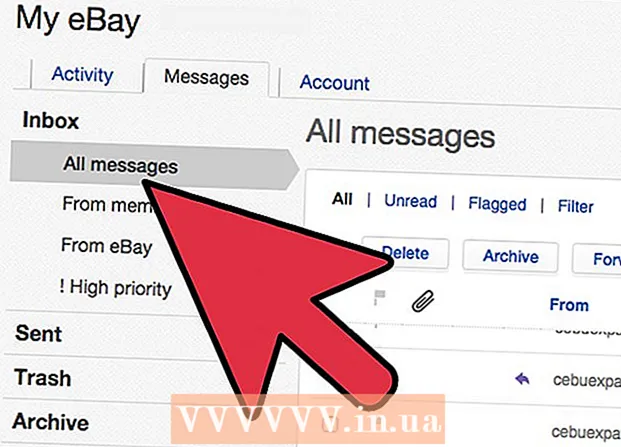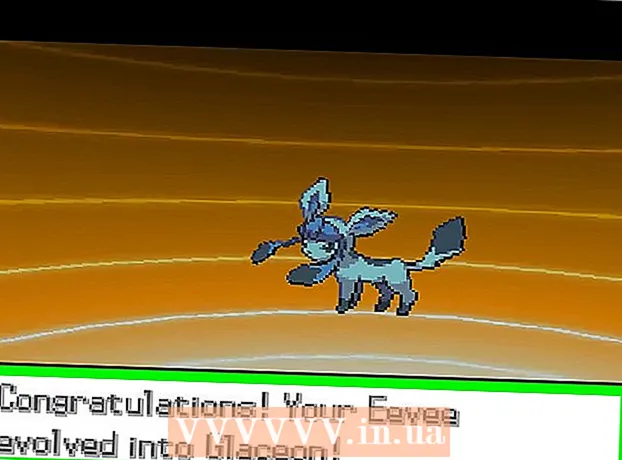Forfatter:
Randy Alexander
Oprettelsesdato:
25 April 2021
Opdateringsdato:
1 Juli 2024
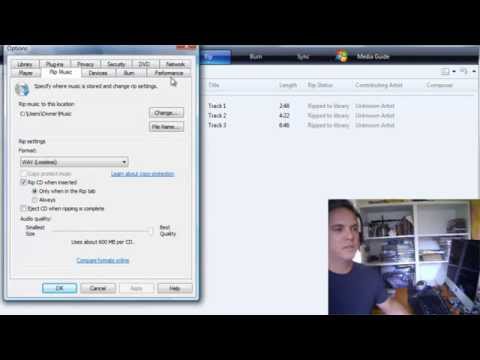
Indhold
Denne wikiHow lærer dig, hvordan du konverterer CDA til MP3-format ved hjælp af iTunes. CDA er et filformat på en disk og kan ikke afspilles af en computer uden en CD, og MP3 er en fil, der kan afspilles på næsten enhver platform. Du kan bruge iTunes på Windows- og Mac-computere eller downloade den gratis Any Audio Converter-app til at konvertere CDA-filer.
Trin
Metode 1 af 2: Brug iTunes
Indsæt cd'en, der indeholder de spor, du vil konvertere til din computer. Diskens logo skal vende opad, når disken er i bakken.
- For Mac-computere skal du bruge en ekstern cd-afspiller.

Åbn iTunes-appen med en flerfarvet musiknote på en hvid baggrund.- Hvis iTunes åbnes automatisk, skal du springe dette trin over.
Klik på det cirkulære CD-ikon øverst til venstre i vinduet. CD-siden åbnes i iTunes.

Vælg sange på CD. Klik på sporet øverst på cd-afspilningslisten, og hold derefter nede ⇧ Skift klik derefter på den nederste sang. Alle sange på cd'en vælges.
Klik på Fil i øverste venstre hjørne af vinduet (Windows) eller venstre side af menulinjen (Mac). En rullemenu åbnes.
Vælg en handling Konvertere (Konverter) nær bunden af rullemenuen Fil. Et vindue vises.
Klik på Opret MP3-version (Lav MP3-version) nederst i pop op-vinduet. Hvis du ikke kan se denne mulighed, skal du bruge:
- Klik på Redigere (Windows) eller iTunes (Mac)
- Vælge Indstillinger ... (Brugerdefinerede)
- Klik på Importindstillinger ... (Importindstillinger)
- Klik på rullemenuen Import ved hjælp af (Brug import)
- Vælge MP3-koder (Konverter MP3)
- Trykke Okay
- Klik på Okay igen for at vende tilbage til siden.
Vent til CD-konverteringen er afsluttet. Efter konvertering kan du fjerne disken. Hvis du vil se MP3-filer, skal du klikke på fanen Nylig tilføjet (For nylig tilføjet) øverst til venstre på siden, og vælg album-cd'en.
- Du kan også navigere til MP3-filerne på cd'en på computeren ved at vælge filen og klikke på Fil i øverste venstre hjørne, og klik derefter på Vis i File Explorer (Windows) godt Vis i Finder (Mac).
Metode 2 af 2: Brug enhver lydkonverter (AAC)
Åbn siden Download Audio Converter. Besøg http://www.any-audio-converter.com/.
Klik på knappen Gratis download (Gratis download) lige midt på siden. Du skal klikke på det rigtige link under overskriften "Windows" eller "Mac" for den type computer, du bruger.
Installer enhver lydkonverter som følger:
- Windows - Dobbeltklik på installationsfilen, klik Ja Når du bliver bedt om det, skal du klikke på Brugerdefineret installation (Tilpas indstillinger), fjern markeringen af de unødvendige emner, og klik Tilbage (Tilbage), klik på Næste Installere (Indstillinger), klik på Tilbage klik derefter på Installere endnu engang.
- Mac - Dobbeltklik på Enhver Audio Converter-fil, bekræft, hvis du bliver bedt om det, og følg derefter instruktionerne på skærmen.
Åbn enhver lydkonverter med et blåt og sort optagelsesikon.
Indsæt cd'en i computeren. Diskens logo skal vende opad, når disken er i bakken. Indholdet på disken åbnes i vinduet Any Audio Converter.
- For Mac-computere skal du bruge en ekstern cd-afspiller.
- Hvis cd'en ikke åbnes automatisk i Enhver lydkonverter, skal du klikke på Tilføj CD-disk (Tilføj cd) i øverste venstre hjørne, vælg dit cd-drev og klik Okay inden du fortsætter.
Klik på rullemenuen "Format" øverst til højre i vinduet. En rullemenu vises.
Klik på fanen "Musik" med en note nederst til venstre i rullemenuen.
Klik på MP3-lyd for at vælge MP3 som outputformat.
Klik på Konverter nu! (Konverter nu!). Handlingen er i øverste højre hjørne af AAC-vinduet. CD-optagelser begynder at konvertere til MP3-filer.
Vent på, at processen er afsluttet. Når AAC konverterer CDA-filen til MP3-format, åbnes et File Explorer (Windows) eller Finder (Mac) -vindue, hvor den konverterede fil er gemt.
- Du kan få adgang til mappen manuelt med disse sange manuelt på følgende måde: Klik på billedknappen ⚙️ Klik på i øverste højre hjørne af AAC-vinduet Åbn ... (Åbn) til højre for overskriften "Indstil outputmappe", og dobbeltklik derefter på mappen MP3.
Råd
- iTunes importerer normalt cd-indhold til iTunes-biblioteket som AAC-filer, det kan afspilles som standard uden cd'en.
Advarsel
- Når du installerer Enhver Audio Converter uden at fjerne markeringen for at downloade mere software, installeres computeren med yderligere programmer (f.eks. Yahoo-søgemaskine).